Como capturar a tela de uma página da Web ou janela inteira no Windows e Mac OS X
Suponha que você abra uma página da web e deseja fazer uma captura de tela, mas ela é mais longa do que sua tela. Por padrão, você tem que capturar a tela de uma parte e depois fazer uma captura de tela para outra parte. Em seguida, cole-os em um editor de fotos.
Na verdade, alguns utilitários têm a capacidade de tirar screenshots de rolagem. Em outras palavras, eles podem capturar janelas e páginas da web em qualquer comprimento.
Este guia mostrará a melhor maneira de fazer isso no PC e no Mac.
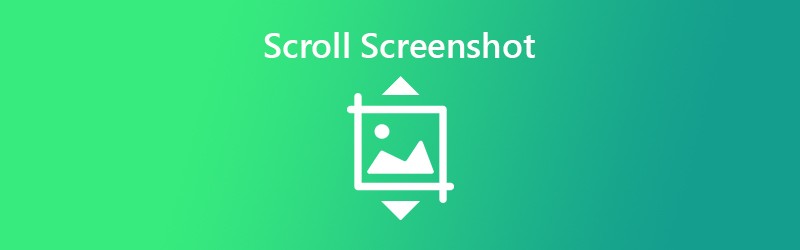

Parte 1: Como fazer uma captura de tela de rolagem no Windows 10
Existem várias maneiras de capturar imagens no Windows 10, como a tecla Print Screen, Ferramenta de Recorte e Barra de Jogo. No entanto, eles não podem fazer nenhuma captura de tela de rolagem. Portanto, você deve usar uma ferramenta de terceiros, como ShareX. É um utilitário de código aberto, portanto, você pode usá-lo para capturar uma página da Web inteira no PC gratuitamente.
Passo 1: Em primeiro lugar, instale a ferramenta de captura de tela de rolagem em seu computador, pois é um programa de desktop.
Passo 2: Com a janela longa ou página da web aberta em segundo plano, abra o ShareX. Vou ao Capturar menu na coluna da esquerda e escolha Captura de rolagem.
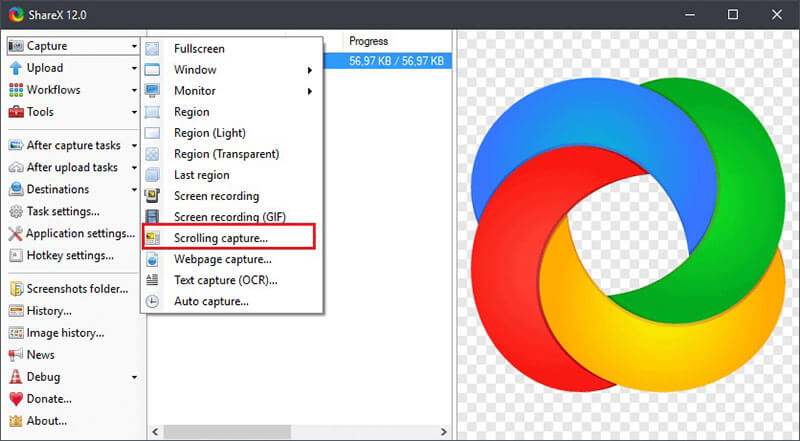
Etapa 3: Clique na área de captura para obter mais opções e clique Selecione a janela ou controle para rolar. Por padrão, o ShareX captura a tela inteira da página.
Passo 4: Acerte o Iniciar captura de rolagem botão e navegue até o final. Em seguida, a janela de saída será exibida.
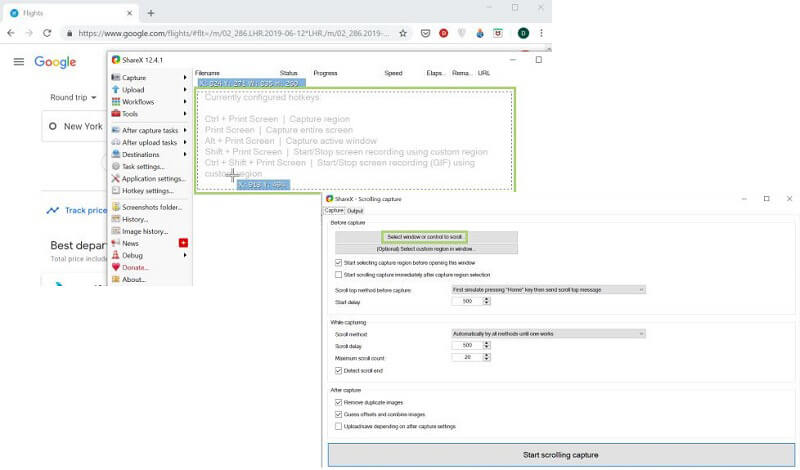
Etapa 5: Clique Carregar / salvar dependendo das configurações após a captura botão. Em seguida, será apresentada a pasta de destino. Se não tiver certeza, você pode encontrar a captura de tela de rolagem na janela principal com o diretório.
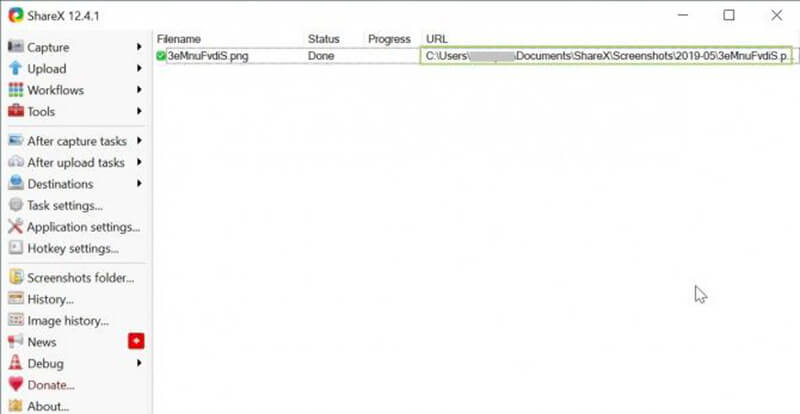
Parte 2: como fazer uma captura de tela de rolagem no Mac
A Apple introduziu a função de captura de tela no macOS 10.14 Mojave. Semelhante à Ferramenta de Recorte no PC, o utilitário integrado não pode fazer capturas de tela de rolagem no Mac. Como resultado, você deve usar um aplicativo de terceiros, como Snagit, ShareX, Capto, etc. Usamos o primeiro como exemplo para mostrar como funciona.
Passo 1: Obtenha o aplicativo de captura de tela de rolagem instalado no seu Mac e abra-o no Formulários pasta.
Passo 2: Clique no S ícone na barra de menu superior para abrir a janela principal de captura. Vou ao Imagem guia e escolha Janela de rolagem de Seleção opção.
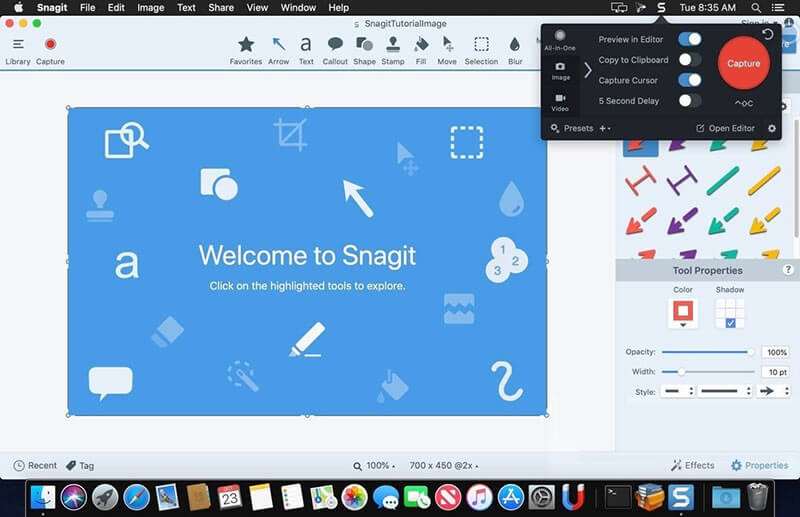
Etapa 3: Em seguida, abra o aplicativo ou página da web da qual deseja fazer a captura de tela. Em seguida, clique no Capturar botão no aplicativo de captura de tela.
Passo 4: Agora, localize o aplicativo ou página da web de destino e mova o cursor para essa área. Então você terá três ícones, Capturar área de rolagem vertical, Capturar área de rolagem horizontale Capturar toda a área de rolagem.
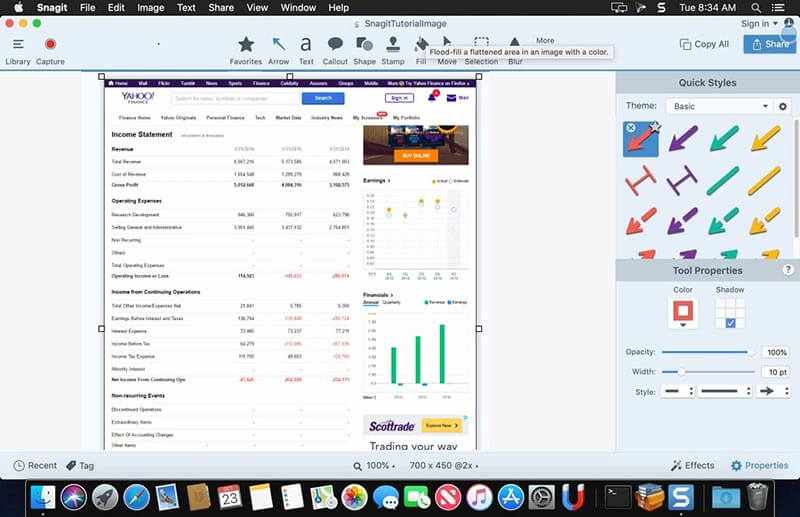
Etapa 5: Selecione qualquer um de acordo com sua necessidade. Em seguida, o aplicativo de captura de tela irá capturar a parte fora da tela automaticamente.
Etapa 6: Quando terminar, você será levado à janela do editor. Edite a captura de tela grande e salve-a como desejar.
Parte 3: Como capturar uma página da web inteira no navegador
Se você quiser apenas fazer uma captura de tela de rolagem para páginas da web, as coisas podem ser simples. Hoje, a maioria dos principais navegadores da web oferece a capacidade de rolar a captura de tela, incluindo Chrome e Firefox. Além disso, existem algumas extensões disponíveis para capturar imagens de toda a página da web.
Como capturar uma página da web inteira no Chrome
Passo 1: Abra a página da web que você deseja capturar no Chrome.
Passo 2: Clique no Mais ferramentas botão com um ícone de três pontos no canto superior direito. Vamos para Mais ferramentas e selecione Ferramentas de desenvolvimento.
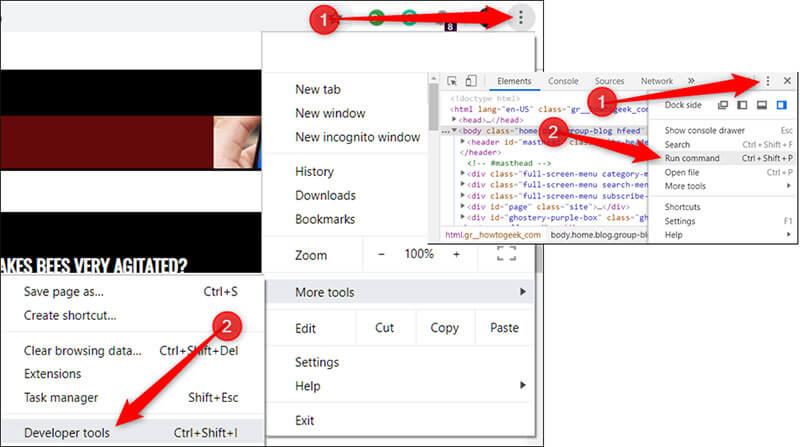
Etapa 3: Em seguida, acerte o Personalize e controle DevTools ícone e selecione Comando de execução. Tipo captura de tela na linha de comando e selecione Capture screenshot em tamanho real.
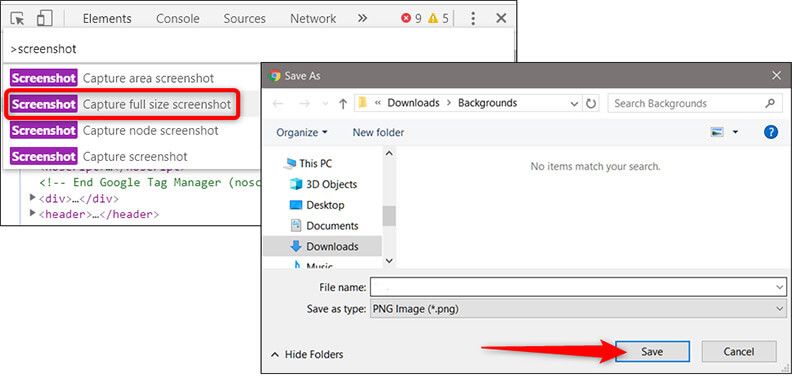
Passo 4: Quando solicitado, selecione um destino e clique em Salve .
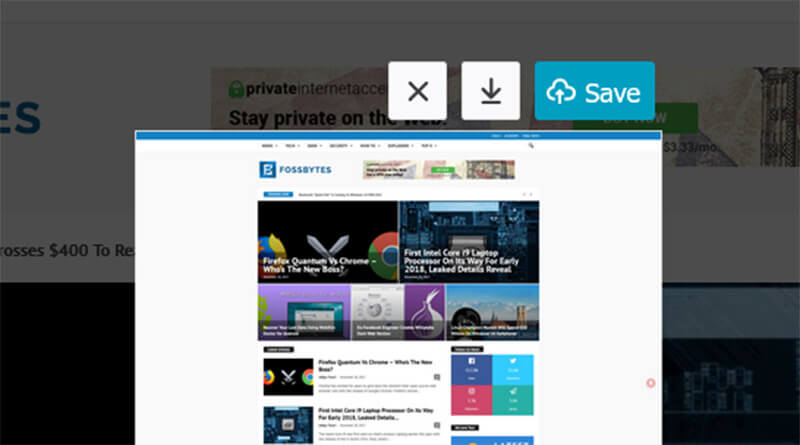
Mais maneiras de tirar screenshots no Chrome estão aqui.
Como rolar a captura de tela no Firefox
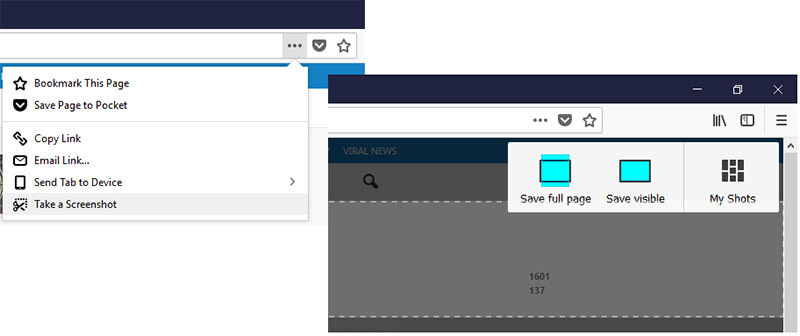
Passo 1: Quando você quiser capturar uma página da web no Firefox, clique no Ações da página botão com um ícone de três pontos.
Passo 2: Escolher Faça uma captura de tela e então escolher Salvar página inteira. Em seguida, sua tela piscará e você verá a captura de tela de toda a página da web.
Etapa 3: Agora, clique no Baixar ícone e salve-o em seu disco rígido. Se você tiver uma conta, poderá fazer upload da imagem para o armazenamento em nuvem.
Você pode consultar esta postagem para obter mais detalhes sobre tirar screenshots no Firefox.
Como fazer uma captura de tela de uma página da web inteira com extensão
A Awesome Screenshot é uma maneira simples de capturar a tela inteira de uma página da web. Além disso, está disponível para Safari, Firefox e Chrome.
Passo 1: Coloque a extensão em seu navegador.

Passo 2: Visite a página desejada. Clique no ícone de extensão na barra de ferramentas e selecione Capture inteiro página.
Etapa 3: Em seguida, a página da web rolará para baixo e será capturada. Quando for apresentada a captura de tela, clique em Feito e acertar o Baixar ícone para obtê-lo.
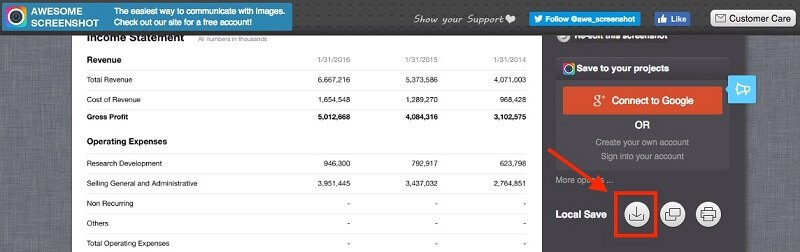
Recomendar: melhor ferramenta de captura de tela

Às vezes, você só precisa de uma ferramenta de captura de tela fácil de usar para PC ou Mac. Vidmore Screen Recorder é uma boa escolha. Inclui funções abrangentes de nível profissional com foco na captura de tela, mas todas são fáceis de aprender e não requerem nenhuma habilidade técnica.
![]() Principais recursos da melhor ferramenta de captura de tela
Principais recursos da melhor ferramenta de captura de tela
- Captura de tela em tela inteira, uma janela ou região personalizada.
- Totalmente grátis para usar, sem limite.
- Edite suas imagens sem prejudicar a qualidade.

Parte 4: Perguntas frequentes da tela de rolagem
Você pode fazer uma captura de tela de rolagem no iPhone?
O iOS 13 permite que você faça uma captura de tela de página inteira no Safari; no entanto, não há nenhum recurso integrado disponível para fazer a tela de rolagem no iOS 12 e anteriores.
Como você tira uma captura de tela de rolagem no Samsung?
Existe um Barra de ferramentas de captura de tela telefones Samsung integrados. Depois de habilitá-lo em Configurações aplicativo, você obterá a barra de ferramentas na parte inferior disponível para tirar screenshots de rolagem.
Como habilito a captura de tela no iPhone?
A opção de captura de tela está embutida no AssistiveTouch. Você pode habilitá-lo em Configurações, Geral e depois Acessibilidade.
Este guia descreveu cinco métodos para fazer uma captura de tela de rolagem no Windows e Mac. Em primeiro lugar, alguns aplicativos de desktop podem atender às suas necessidades. Se você deseja fazer uma captura de tela de toda a página da web, a função integrada e as extensões em seu navegador são abordagens simples. O Vidmore Screen Recorder, por outro lado, é a ferramenta de captura de tela mais fácil. Mais sugestões? Por favor, escreva abaixo.


